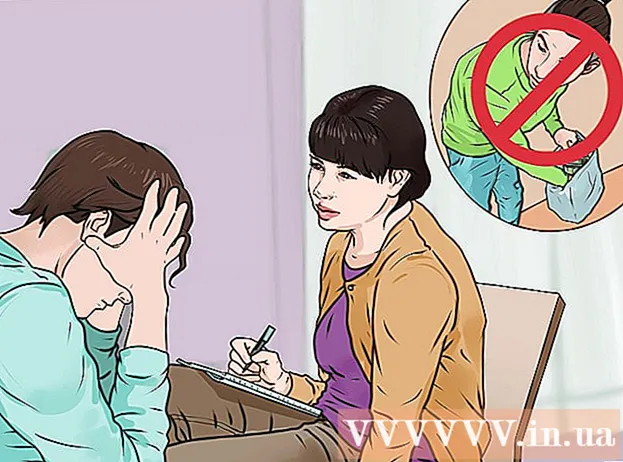Yazar:
Randy Alexander
Yaratılış Tarihi:
26 Nisan 2021
Güncelleme Tarihi:
1 Temmuz 2024

İçerik
Bu wikiHow makalesi, Microsoft Word'de bir veya daha fazla etiket için şablonların nasıl ayarlanacağını ve yazdırılacağını öğretir.
Adımlar
Yöntem 1/2: Tek etiketleri veya aynı etikete sahip sayfaları yazdırın
İhtiyacınız olan etiketleri toplayın. Çeşitli amaçlar için kullanılan etiketler, standart, zarf 10 etiketlerinden, belirtilen mektup boyutuna ve CD kapaklarına kadar çeşitli boyutlarda gelir. Projenize en uygun etiketi seçin.

Yeni bir Microsoft Word belgesi oluşturun. Metin uygulamasına çift tıklayın "W"mavi, ardından çift tıklayın Boş döküman"açık pencerenin sol üst köşesinde.
Kartı tıklayın Postalar (Yazışmalar) pencerenin üst kısmında.

Tıklayın Etiketler "Oluştur" menüsünün altındaki (Etiket). Seçenek, araç çubuğunun sol tarafındadır.- İstenirse, tıklayın tamam Word'ün kişi listesine erişmesine izin vermek için.

Etikete metin ekleyin. Alana alıcının adresini, marka adını, CD etiketini vb. Girin Teslimat adresi (Sevkiyat Adresi) veya alanın sağındaki adres defteri simgesine tıklayın, bir alıcı seçin ve ardından Ekle (Ekle).
Tıklayın Yazı tipi… (Yazı tipi). Bu iletişim kutusu, etiket yazı tipini, boyutunu, metin rengini ve stilini seçerek etiketin görünümünü özelleştirmenize olanak tanır.
Etiket içeriğini özelleştirin ve ardından tamam.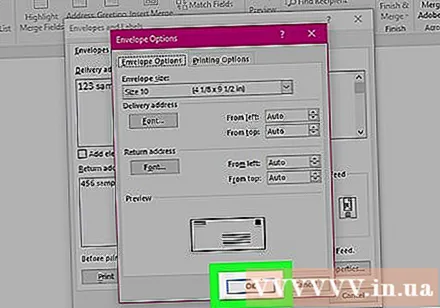

Tıklayın Seçenekler ... (İsteğe bağlı) bölümünde Etiket iletişim kutusunun.
Baskı deseninin yanındaki radyo düğmesini tıklayın.

"Ürünleri etiketle" açılır menüsünü tıklayın.
Bir etiket üreticisi seçin.
- Üretici listede değilse, yaprak başına etiket boyutu ve sayısı için etiket ambalajını kontrol edin. Bu bilgilerle eşdeğer bir ürün seçebilirsiniz.

"Ürün numarası" açılır kutusunu tıklayın.
Etiket için ürün parametrelerine tıklayın. Bu numara paket üzerinde açıkça belirtilmiştir.

Tıklayın tamam.
Yazdıracağınız etiket sayısını seçin.
- Tıklayın Aynı etiketin tam sayfası (Aynı etiket sayfası) tüm etiket sayfasını yazdırmak için
- Tıklayın Tek etiket (Tek Etiket) ve ardından yazdırmak istediğiniz etiketin sayfasındaki satırı ve sütunu bulun.
Boş etiket yaprağını yazıcıya yerleştirin. Yazıcı için doğru hizalamaya sahip olduğunuzdan emin olun.
Tıklayın Yazdır ... (Yazdır).
- Etiket önizlemesinin tam olarak istediğiniz gibi göründüğünden emin olun.
Tıklayın Yazdır. Etiket yazdırılacaktır.
- Tıklayın Dosya (Dosya) menü çubuğunda ve Kayıt etmek Bu etiket şablonunu ileride kullanmak üzere kaydetmek istiyorsanız (Kaydet).
Yöntem 2/2: Adres listesinden etiket yazdırın

İhtiyacınız olan etiketleri toplayın. Çeşitli amaçlar için kullanılan etiketler, standart, zarf etiketinden 10 belirtilen mektup boyutuna ve CD kapağına kadar çeşitli boyutlarda gelir. Projenize en uygun etiketi seçin.
Posta listenizi hazırlayın. Word, bir Excel elektronik tablosundan, Access veritabanından, Outlook kişilerinden, Apple kişilerinden (Mac'te) veya bir FileMaker Pro veritabanından adları ve adresleri belgeye yükleyebilir. İsterseniz birleştirme işlemi sırasında yeni bir posta listesi de içe aktarabilirsiniz.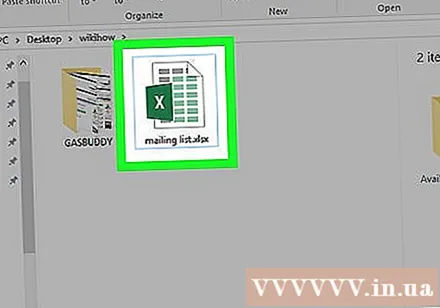

Yeni bir Microsoft Word belgesi oluşturun. Metin uygulamasına çift tıklayın "W"mavi, ardından çift tıklayın Boş döküman"açık pencerenin sol üst köşesinde.
Kartı tıklayın Postalar pencerenin üst kısmında.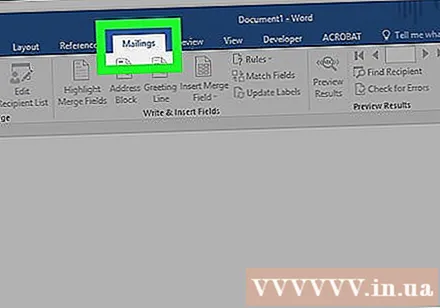

Tıklayın Adres Mektup Birleştirmeyi Başlat (Birleştirmeye başlayın) ve Etiketler .... Seçenek, araç çubuğunun sol tarafındadır.- İstenirse, tıklayın tamam Word'ün kişi listesine erişmesine izin vermek için.
Baskı deseninin yanındaki radyo düğmesini tıklayın.

"Ürünleri etiketle" açılır menüsünü tıklayın.
Bir etiket üreticisi seçin.
- Üretici listede değilse, yaprak başına etiket boyutu ve sayısı için etiket ambalajını kontrol edin. Bu bilgilerle eşdeğer bir ürün seçebilirsiniz.

"Ürün numarası" açılır kutusunu tıklayın.
Etiket için ürün parametrelerine tıklayın. Bu numara paket üzerinde açıkça belirtilmiştir.

Tıklayın tamam.
Tıklayın Alıcıları Seç… (Alıcıyı seçin). Seçenek, araç çubuğunun sol tarafındadır.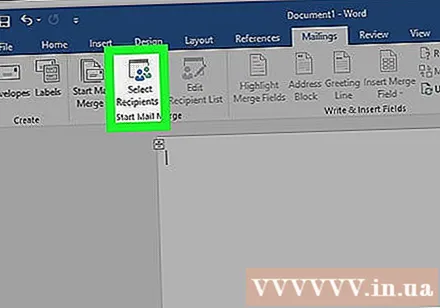
Posta listesini seçin. Etikete dahil etmek istediğiniz adresin kaynağına tıklayın.
- Bu adımdan hemen sonra yeni bir oynatma listesi oluşturmak istiyorsanız, Yeni Liste Oluştur ....
- Tüm posta listesi için etiket oluşturmak istemiyorsanız, Alıcı Listesini Düzenle (Alıcı listesini düzenle) ve eklemek istediğiniz alıcıları seçin.

Tıklayın Adres Bloğu (Adres bloğu).- Mac bilgisayarda, ilk etiketin üstüne yakın bir yerdeki çizgiye tıklayın, Birleştirme Alanı Ekle (Havuzlanmış bir alan ekleyin), ardından "Ad_Adı" gibi eklemek istediğiniz alanı seçin. Bu işlemi eklemek istediğiniz her veri alanı için tekrarlayın, boşluklar ekleyin ve adresi uygun şekilde biçimlendirin.

Etikete dahil etmek istediğiniz öğeyi seçin. Bu faktörler arasında ad biçimi, işletme adı, ad vb. Bulunur.
Tıklayın tamam.

Tıklayın Etiketleri Güncelle (Etiketleri güncelle). Seçenek, araç çubuğunda bulunan yeşil bir "yenile" simgesine sahiptir.
Tıklayın Sonuçları Önizle Araç çubuğunda (Sonuçları önizleyin). Etiketin olması gerektiği gibi göründüğünden emin olun.
Boş etiket yaprağını yazıcıya yerleştirin. Yazıcı için doğru hizalamaya sahip olduğunuzdan emin olun.
Tıklayın Bitir ve Birleştir (Tamamla ve Birleştir) ve Belgeleri Yazdır ... (Belgeleri yazdırın). Seçenek, araç çubuğunun sağ tarafındadır.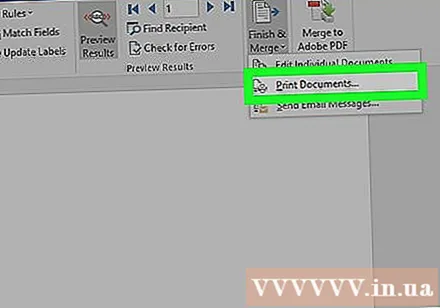
Tıklayın Yazdır. Etiket yazdırılacaktır.
- Tıklayın Dosya menü çubuğunda ve seçin Kayıt etmek Bu etiket şablonunu ileride kullanmak üzere kaydetmek istiyorsanız (Kaydet).